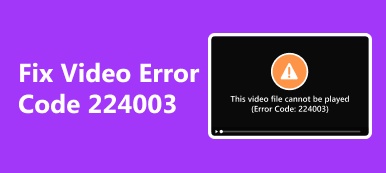Teknologian nopean innovaation vuoksi monet vanhat järjestelmät tarvitsevat apua päivittyvien ohjelmistojen kanssa. Kuten virhe 0xc1010103, tämä virhe johtuu vanhentuneesta ohjelmistosta. Onneksi olemme yrittäneet tehdä artikkelin, joka antaa ratkaisuja tämäntyyppisiin ongelmiin. Tehokas ja tehokas työkalu yhdistetään yksinkertaisiin tapoihin, joilla voit tehdä sen, jos et voi käyttää tällaisia työkaluja. Työkalun ja yleisten menetelmien käyttämisen pitäisi korjata virhekoodiin 0xc1010103 liittyvä ongelma kokonaan. Saat lisätietoja jatkamalla artikkelin lukemista.
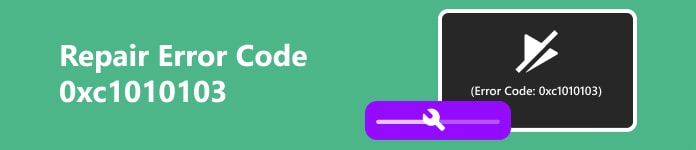
- Osa 1. Mikä on virhekoodi 0xc1010103
- Osa 2. Virhekoodin korjaaminen Apeaksoft Video Fixerillä
- Osa 3. Yleisiä tapoja korjata virhekoodi 0xc1010103
- Osa 4. Usein kysytyt kysymykset virhekoodin 0xc1010103 korjaamisesta
Osa 1. Mikä on virhekoodi 0xc1010103?
Tämä virhekoodi liittyy tyypillisesti Microsoft-tuotteisiin, joissa työkalu ei voi suorittaa tehtäväänsä puuttuvan pakkauksenhallinnan, tuettoman muodon tai tarvittavan päivityksen vuoksi. Tämä virhe tapahtuu yleensä vanhemmissa Windows-malleissa. Vanhentuneen järjestelmäohjelmistonsa vuoksi monia oletussovelluksia ei päivitetä, mikä aiheuttaa valtavia ongelmia MP4-toiston aikana. Vaikka se on hyvin yleinen ongelma vanhemmissa malleissa, on olemassa helppo ratkaisu MP4-suosikkitiedostojesi toistamiseen. Voit ladata kolmannen osapuolen sovelluksia, joiden avulla voit toistaa tiedostoja, kuten Apeaksoft Blu-ray -soitin.
Osa 2. Virhekoodin korjaaminen Apeaksoft Video Fixerillä
Apeaksoft Video Fixer on Windowsille ja Macille saatavilla oleva sovellus. Tämän sovelluksen avulla käyttäjät voivat korjata rikkinäisen videonsa muutamalla napsautuksella. Älykkäällä näytevideotekniikalla tehtynä se käyttää esimerkkivideota rikkinäisen videon korjaamiseen. Yhdessä intuitiivisen käyttöliittymän kanssa käyttäjät kokevat hämmästyttävän ja helpon työskentelyn tämän sovelluksen kanssa. Opi käyttämään sovellusta noudattamalla alla olevia ohjeita.
Vaihe 1Hanki ja käynnistä sovellusEnsimmäinen askel on ladata sovellus. Lataa se napsauttamalla alla olevaa painiketta. Voit valita Windowsin tai Macin välillä. Kun olet asentanut sovelluksen, siirry työpöydällesi. Napsauta sovelluksen pikakuvaketta käynnistääksesi.
Vaihe 2Tuo rikki videoKun olet käynnistänyt sovelluksesi, tuot videosi, jossa on virhe. Klikkaa isoa + -painiketta sovellusikkunan vasemmalla puolella. Kun napsautat painiketta, näkyviin tulee asiakirjaikkuna, jossa voit navigoida ja etsiä tiedostosi. Valitse ja tuo tiedostosi.
 Vaihe 3Tuo esimerkkivideo
Vaihe 3Tuo esimerkkivideoTuo myös esimerkkivideosi. Voit tehdä sen napsauttamalla isoa + -painiketta sovellusikkunan oikealla puolella. Napsauttamalla tätä avautuu myös toinen ikkuna, josta voit tarkastella asiakirjojasi ja selata niitä. Valitse ja tuo esimerkkivideosi.
 Vaihe 4Korjaa video
Vaihe 4Korjaa videoKun olet tuonut kaikki tarvittavat tiedostot, voit nyt korjata videosi. Klikkaa korjaus -painiketta sovellusikkunan alaosassa. Käsittelyn jälkeen tiedostosi ovat saatavilla sovelluksen oletuskansiossa.

Osa 3. Yleisiä tapoja korjata virhekoodi 0xc1010103
1. Päivitä tai asenna koodekit uudelleen
Pakkauksenhallien päivittäminen tai asentaminen uudelleen voi korjata tämän ongelman, koska äskettäin asennettu koodekki päivitetään ilman käsittelyä. Päivitys on yksi tärkeimmistä tehtävistä, jotka sinun tulee tehdä ennen kuin siirryt suuriin korjauksiin.
2. Päivitä käyttöjärjestelmä
Windows- tai Mac-käyttöjärjestelmän päivittäminen voi säästää sinut tästä virheestä. Suuret järjestelmäpäivitykset voivat vaikuttaa sovelluksiisi merkittävästi. Kun päivität käyttöjärjestelmän, se vaikuttaa myös sovelluksiisi, joten pysy ajan tasalla.
3. Käytä toista mediasoitinta
Jotkut mediasoittimet eivät vain tue tiedostomuotoasi. Joten käytä vain uutta mediasoitinta, jos ongelma jatkuu. Kokeile käyttää muita mediasoittimia, jotka tukevat eri formaatteja. Voit myös tarkistaa haittaohjelmien varalta, jos olet jo käyttänyt toista mediasoitinta. Haittaohjelmat voivat saastuttaa ja aiheuttaa järjestelmän toimintahäiriöitä.
4. Suorita Windows Media Troubleshooter
Windowsissa on sisäänrakennettu vianmääritys, joka tunnistaa ja korjaa ongelmat automaattisesti. Suorita Windows Media Playerin vianmääritys siirtymällä osoitteeseen Asetukset > Päivitys ja suojaus > vianmääritys > Lisävianmääritykset. Sen suorittamisen jälkeen sen pitäisi antaa sinulle suosituksia ongelman lähestymiseksi.
5. Asenna Windows Media Player uudelleen
Jos mikään muu epäonnistuu, voit yrittää asentaa Windows Media Playerin uudelleen. Tee se menemällä Ohjauspaneelin > Ohjelmat > Ota Windowsin ominaisuudet käyttöön tai poista ne käytöstä ja poista valinta Median ominaisuudet, napsauta sitten OK. Tämän pitäisi olla viimeinen keino, koska tämän menetelmän tekeminen vaatii paljon vaivaa.
Osa 4. Usein kysytyt kysymykset virhekoodin 0xc1010103 korjaamisesta
Miten saan uudet koodekit Windows Media Playerille?
Windows-versiostasi riippuen voit asentaa sen Windowsin viralliselta sivustolta. Mutta ole varovainen asentaessasi niitä, koska Windows-versiosi ei välttämättä tue sitä.
Kuinka korjaan pakkauksenhallintavirheen Windows Media Playerissa?
Voit tarkistaa päivitykset tai asentaa uusia koodekkeja manuaalisesti. Mutta suosittelemme, että noudatat yleisiä tapoja korjata yllä oleva virhe.
Mitä äänikoodekkia Windows Media Player käyttää?
Se riippuu Windows Media Playerin versiosta. Uusimmat versiot tukevat monia koodekkeja, kuten WMA, MP3, AAC jne.
Mistä tiedän, että Windows Media Player on ajan tasalla?
Avaa Windows Media Player ja napsauta sitten Apu:. Valitse sitten Tietoja Windows Media Playerista. Sitten ikkuna tulee näkyviin. Vertaa versiotasi uusimpaan versioon.
Voiko kolmannen osapuolen koodekki ratkaista virheen?
Vaikka käyttäjät käyttävät paljon koodekkipaketteja, ole aina varovainen asentaessasi niitä. Saatat kohdata enemmän ongelmia, jos se asennetaan väärin.
Yhteenveto
Kaikkien käytettävissä olevien ratkaisujen ansiosta joskus a puuttuu koodekki virheestä 0xc1010103 on ongelma. Mutta tämän virheen korjaukset voivat vaihdella, koska järjestelmämme eroavat toisistaan. Suosittelemme, että kokeilet järjestelmällesi parasta ja siirryt muihin vaihtoehtoihin.



 iPhone Data Recovery
iPhone Data Recovery iOS-järjestelmän palauttaminen
iOS-järjestelmän palauttaminen iOS-tietojen varmuuskopiointi ja palautus
iOS-tietojen varmuuskopiointi ja palautus iOS-näytön tallennin
iOS-näytön tallennin MobieTrans
MobieTrans iPhone Transfer
iPhone Transfer iPhone Eraser
iPhone Eraser WhatsApp-siirto
WhatsApp-siirto iOS-lukituksen poistaja
iOS-lukituksen poistaja Ilmainen HEIC-muunnin
Ilmainen HEIC-muunnin iPhonen sijainnin vaihtaja
iPhonen sijainnin vaihtaja Android Data Recovery
Android Data Recovery Rikkoutunut Android Data Extraction
Rikkoutunut Android Data Extraction Android Data Backup & Restore
Android Data Backup & Restore Puhelimen siirto
Puhelimen siirto Data Recovery
Data Recovery Blu-ray-soitin
Blu-ray-soitin Mac Cleaner
Mac Cleaner DVD Creator
DVD Creator PDF Converter Ultimate
PDF Converter Ultimate Windowsin salasanan palautus
Windowsin salasanan palautus Puhelimen peili
Puhelimen peili Video Converter Ultimate
Video Converter Ultimate video Editor
video Editor Screen Recorder
Screen Recorder PPT to Video Converter
PPT to Video Converter Diaesityksen tekijä
Diaesityksen tekijä Vapaa Video Converter
Vapaa Video Converter Vapaa näytön tallennin
Vapaa näytön tallennin Ilmainen HEIC-muunnin
Ilmainen HEIC-muunnin Ilmainen videokompressori
Ilmainen videokompressori Ilmainen PDF-kompressori
Ilmainen PDF-kompressori Ilmainen äänimuunnin
Ilmainen äänimuunnin Ilmainen äänitys
Ilmainen äänitys Vapaa Video Joiner
Vapaa Video Joiner Ilmainen kuvan kompressori
Ilmainen kuvan kompressori Ilmainen taustapyyhekumi
Ilmainen taustapyyhekumi Ilmainen kuvan parannin
Ilmainen kuvan parannin Ilmainen vesileiman poistaja
Ilmainen vesileiman poistaja iPhone-näytön lukitus
iPhone-näytön lukitus Pulmapeli Cube
Pulmapeli Cube